笔记本电脑键盘发光快捷键
现如今笔记本电脑已成为我们生活中不可或缺的工具之一,在夜晚使用笔记本电脑时,键盘上的按键却常常会因为环境光线较暗而导致难以辨认。为了解决这个问题,越来越多的笔记本电脑开始配备发光快捷键和键盘灯功能,使得用户能够在低光环境下便捷地使用电脑。如何开启笔记本键盘的灯光呢?下面将为大家详细介绍。

方法步骤
1、首先笔记本要配有键盘灯,右击电源图标;
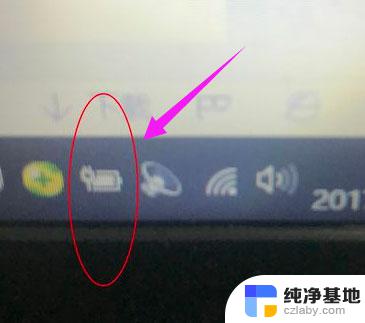
2、选择Windows移动中心;
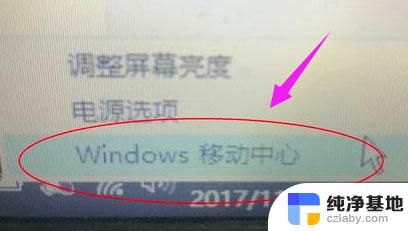
3、我的没有键盘灯,如果笔记本配有键盘灯,点击自定义键盘灯开启;
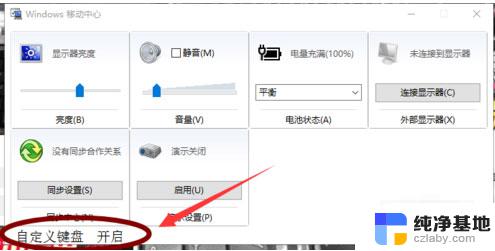
4、键盘灯开启的快捷键是:FN+F8;

5、成功开启键盘灯。

联想笔记本背光灯开启方法:
通过“FN+空格”开启或关闭,支持此功能的机型。键盘上有相应标示。
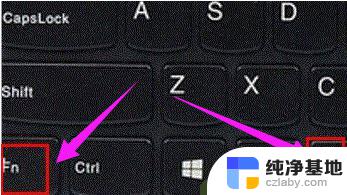
华硕笔记本键盘背光灯开启/关闭方法:
首先需要在ELAN-Smart Pad中将“照明触摸板”启用或者取消。默认情况下Light Sensor功能是关闭状态,我们可以通过FN+F3调暗直至关闭发光键盘。FN+F4开启并调亮发光键盘启用即可,当把Light Sensor功能开启时,发光键盘可随外部环境变化自动开启/关闭(可通过Fn+A设置)从而变成遇暗则亮,遇亮则暗的效果!

惠普笔记本电脑键盘背光灯开启/关闭方法:
惠普笔记本可以通过 Fn + F5 快捷键开关键盘灯,或是Fn+空格键!

以上就是笔记本电脑键盘发光快捷键的全部内容,有需要的用户可以根据这些步骤进行操作,希望对大家有所帮助。
- 上一篇: wps怎么移动到桌面
- 下一篇: 网页版文档怎么转换成word
笔记本电脑键盘发光快捷键相关教程
-
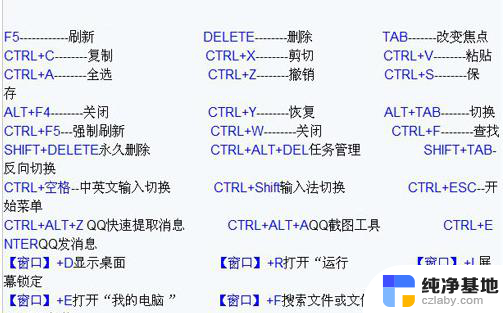 笔记本电脑上怎样截屏快捷键
笔记本电脑上怎样截屏快捷键2024-02-01
-
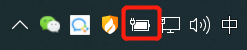 笔记本怎么键盘发光
笔记本怎么键盘发光2024-01-06
-
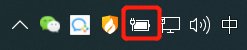 笔记本怎么让键盘发光
笔记本怎么让键盘发光2024-05-13
-
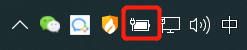 笔记本电脑怎么调节键盘灯光
笔记本电脑怎么调节键盘灯光2024-05-02
电脑教程推荐